今天小编分享一下win10系统记事本无法显示行数且状态栏无法勾选问题的处理方法,在操作win10电脑的过程中常常不知道怎么去解决win10系统记事本无法显示行数且状态栏无法勾选的问题,有什么好的方法去处理win10系统记事本无法显示行数且状态栏无法勾选呢?今天本站小编教您怎么处理此问题,其实只需要1、打开电脑桌面左下角开始菜单,找到【所有程序点击打开】然后找到附件选项,在附近下右键点击【记事本】,选择以管理员运行; 2、进入记事本界面,点击上方菜单栏处的【查看选项】然后,点击菜单中的【状态栏】;就可以完美解决了。下面就由小编给你们具体详解win10系统记事本无法显示行数且状态栏无法勾选的图文步骤:
1、打开电脑桌面左下角开始菜单,找到【所有程序点击打开】然后找到附件选项,在附近下右键点击【记事本】,选择以管理员运行;
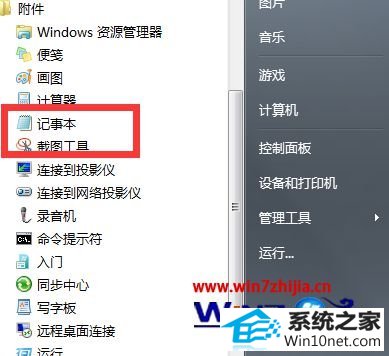 2、进入记事本界面,点击上方菜单栏处的【查看选项】然后,点击菜单中的【状态栏】;
2、进入记事本界面,点击上方菜单栏处的【查看选项】然后,点击菜单中的【状态栏】;
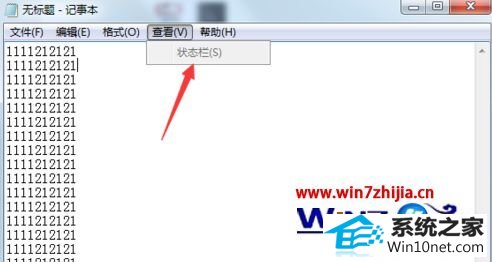
3、如果我们的状态栏无法勾选的话,点击上方菜单栏处的【格式选项】,将自动换行勾取消掉;
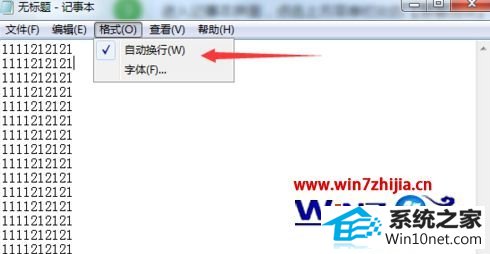
4、此时再返回到【查看】下的状态栏,已经可以勾选,点击勾选;
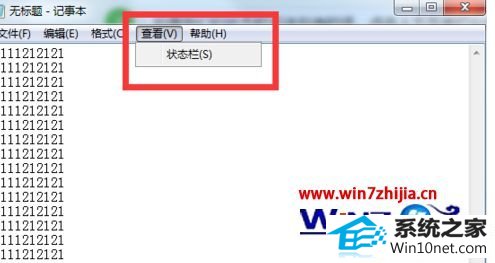
5、勾选成功后,在记事本右下方可以看到当前文本的数据信息;

浩海官网 快马win7系统下载 金山重装系统 系统天地xp系统下载 技术员u盘装系统 秋叶装机大师 萝卜菜装机助手 绿茶一键重装系统 雨木林风u盘装系统 雨林风木xp系统下载 雨木林风重装系统 金山xp系统下载 小鱼重装系统 青苹果装机卫士 小熊u盘启动盘制作工具 极易装机助手 宏碁win10系统下载 三星u盘启动盘制作工具 风林火山装机助手 系统之家系统